E ai FERA! Imagine que você é um mágico e tem um truque incrível na manga: você pode tornar suas abas de planilha invisíveis e protegidas por senha! Isso mesmo, você vai aprender a fazer suas abas de planilha desaparecerem como um coelho na cartola de um mágico.
E o melhor, só quem tem a senha mágica pode trazê-las de volta.
Vamos nessa?
Ah, preciso pedir desculpas aos mais cultos entre nós. Eu sei, eu sei, chamar a planilha de “aba” pode fazer alguns puristas do Excel franzirem a testa. Na verdade, um arquivo Excel se chama “pasta de trabalho”, e a “aba” se chama planilha. Mas como todos chamam de “aba”, e eu quero que você se sinta em casa, resolvi escrever assim. Então, vamos lá, sem julgamentos!
Qual será a mágica a apresentar ao público
Agora que você tem seu palco pronto, é hora de preparar o truque. Você vai criar comandos VBA que vão fazer sumir e reaparecer planilhas em sua pasta de trabalho Excel.
De quebra, esses comandos serão protegidos por senha, ou seja, é como criar um feitiço mágico que só pode ser usado por quem conhece a palavra mágica “abracadabra” (neste caso, a senha).
Vou te mostrar ao final, alguns perigos que essa técnica pode apresentar se não tomados alguns cuidados.
Tornando a Planilha Invisível
Agora, FERA, vamos ao truque de mágica! Vamos fazer o coelho desaparecer! oopps, a planilha!
Existem dois caminhos que você pode seguir, um deles mais simples, e outro complexo.
Caminho Simples
Este é como um passe de mágica simples, que você pode fazer com um toque do mouse. Para isso, siga os passos:
- Clique com o botão direito na aba da planilha que você quer ocultar, e em seguida em “Exibir Código”
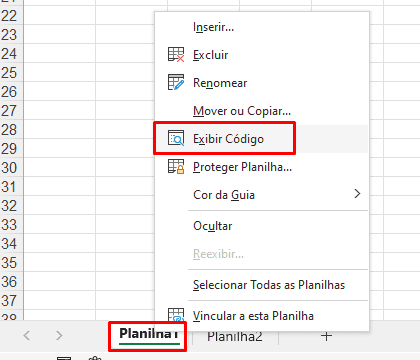
- No canto inferior esquerdo aparecerá a tela de propriedades do Objeto (planilha), e ao final tem as opções de mostrar, esconder, ou sumir com a planilha:
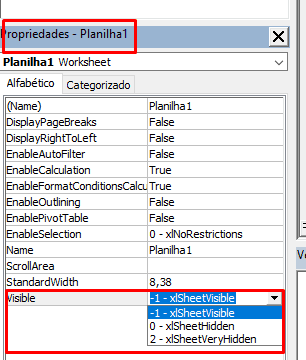
- Selecione “Very Hidden”, que significa 👉 “escondido mesmo”. Depois volte à planilha e veja que mesmo ao clicar com o botão direito sobre a aba que sobrou, a “planilha1” não aparece:
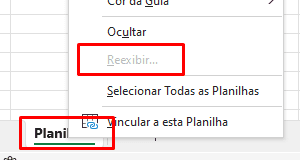
Maravilha, você agora viu como tirar e por o coelho na cartola, mas, como fazer isso com um comando? Te respondo no modo complexo…
Modo Complexo
Este caminho é mais poderoso e flexível, e consiste em criar comandos de automação para planilha.
- Primeiro, você precisa abrir o VBE (Visual Basic Editor ou Editor do Visual Basic for Applications | Lugar onde você edita as macros).
- Para isso, pressione
ALT + F11no Excel. Isso abrirá o VBE, que é onde a mágica acontece (mesmo lugar que você estava antes).
- Para isso, pressione
- Agora no VBE, você precisa criar um novo módulo. Para isso, clique com o botão direito na área de Projetos (geralmente no canto superior esquerdo), escolha Inserir e depois Módulo.

- No novo módulo, você vai escrever o seguinte código para ocultar a planilha:
' opção 1
Sub OcultarPlanilha()
Planilha1.Visible = xlSheetVeryHidden
End Sub
' opção 2
Sub OcultarPlanilha()
Sheets("Planilha1").Visible = xlSheetVeryHidden
End Sub
' São duas formas de fazer a mesma coisa. Escolha e teste as duas opções- Para mostrar você pode alterar o
xlSheetVeryHiddenporxlSheetVisible
E pronto! Agora você tem uma planilha que pode desaparecer e reaparecer com um simples comando. É um truque de mágica que vai impressionar a todos!
Como executar a macro? Simples! Aperte ALT + F8, selecionar a macro OcultarPlanilha e clicar em Executar.
Tcharam!
Protegendo as Macros VBA com Senha
Mas ai temos um pequeno problema, que se deixar o comando VBA “aberto”, qualquer aprendiz em VBA poderá dar um ALT + F11 e mostrar a planilha que você ocultou.
Imagina só se é uma tabela de preço de venda dos clientes de vendedores diferentes…ai ai ai
Seu chefe já estaria assinando sua carta de demissão.
Mas estou aqui para ajudá-lo a garantir que ninguém possa trazer ela de volta sem a senha. Para isso, você vai proteger suas macros VBA com uma senha. Isso é como colocar um feitiço de proteção em seu truque mágico, para que ninguém possa desvendá-lo sem a palavra mágica.
Para proteger suas macros, você vai seguir esses passos:
- Acesse o menu de propriedades do projeto VBA, como demonstrado a seguir:

- Defina a senha no menu Proteção:

- Salve, feche, e reabra o arquivo, e quando acessar o VBA, vai pedir a senha que você configurou.
Está resolvido então Mister M!
Na na ni na não…
Te explico as “maracutaia” a seguir.
O Segredo por Trás dos Arquivos do Excel
Agora, FERA, vamos revelar um segredo que poucos conhecem: por baixo dos panos, um arquivo do Excel é, na verdade, um arquivo de texto bem estruturado. Isso mesmo, é como se o Excel fosse uma casa bem organizada, onde cada coisa tem seu lugar.
Mas o que acontece se alguém com conhecimento suficiente decide “entrar” no arquivo do Excel? Bem, essa pessoa poderia ter acesso aos dados, mesmo que a planilha esteja protegida por senha ou oculta. É como se alguém com a chave da casa entrasse e pudesse ver tudo o que está lá dentro.
Isso acontece porque os arquivos do Excel são salvos em um formato chamado Open XML, que é basicamente um arquivo de texto estruturado. Se você renomear um arquivo .xlsx para .zip e abrir esse arquivo, você verá vários arquivos e pastas. Esses arquivos e pastas representam as diferentes partes do seu arquivo do Excel: as planilhas, os gráficos, as fórmulas, etc 😲🤯
Portanto, mesmo que você proteja suas planilhas com senha ou as oculte, alguém com conhecimento suficiente poderia “entrar” no seu arquivo do Excel e ver seus dados. É por isso que é importante sempre proteger seus dados sensíveis e garantir que eles estejam seguros.
Mas calma que ainda tem uma solução…
Criptografando o Arquivo do Excel para Maior Segurança
Agora que você já sabe que um arquivo do Excel é, na verdade, um arquivo de texto bem estruturado e que alguém com conhecimento suficiente poderia “entrar” no seu arquivo do Excel e ver seus dados, vamos aprender como adicionar uma camada extra de segurança: a criptografia.
Criptografar o arquivo do Excel é como colocar um cadeado na porta da sua casa. Mesmo que alguém tenha a chave, não conseguirá entrar sem a combinação do cadeado. No nosso caso, a combinação é a senha de criptografia.
Para criptografar um arquivo do Excel, siga os passos abaixo:
- Abra o arquivo do Excel que você deseja criptografar.
- Clique em “Arquivo” no canto superior esquerdo.
- Selecione “Informações”.
- Clique em “Proteger Pasta de Trabalho”.
- Selecione “Criptografar com Senha”.
- Digite a senha que você deseja usar e clique em “OK”.
- Será solicitada a confirmação da senha. Digite-a novamente e clique em “OK”.
Pronto! Agora seu arquivo do Excel está criptografado. Isso significa que, mesmo que alguém tente acessar seus dados através do Open XML, não conseguirá sem a senha de criptografia.
Fica aqui uma recomendação de filme que fala sobre criptografia na história: O JOGO DA IMITAÇÃO (8 nomeações para Óscar) [tem no NETFLIX -> em 08/2023]
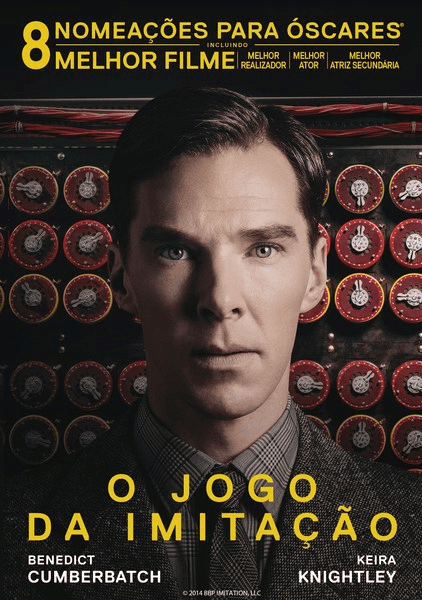
Quer ver isso tudo na prática em vídeo?
FERA, esse artigo foi inspirado em um dos meus vídeos mais vistos no Youtube, o qual você pode assistir clicando aqui.
Nele mostro essas técnicas passo a passo, e no meio tem outros macetes que acredito ser importantes para você, como por exemplo, o excel -x.
Conhece? Não? É um dos macetes extra no vídeo…
Dica Bônus para os FERAS
Sou obrigado a te fazer um alerta que fiz aos meus alunos da FORMAÇÃO POWER QUERY 2.0, informando que planilhas hidden ou veryhidden são lidas tranquilamente por qualquer Power Query (seja no Excel ou no VBA).
A única forma de garantir a não leitura pelo Power Query, é o salvamento criptografado do arquivo todo (e não só do projeto VBA).
Nesse exemplo a seguir, eu criei uma planilha com 3 abas, e alterei as propriedades:

Veja só o perigo que você corre em ocultar, mas sem criptografar o arquivo:

Em uma das aulas da FORMAÇÃO eu mostro detalhadamente como fazer para aparecer as tabelas de um arquivo descriptografado, mesmo que a macro tenha ocultado tabelas na planilha.
Conheça a FORMAÇÃO POWER QUERY 2.0, que vai muito além do Power Query, ensinando analistas de negócio que trabalham todos os dias com planilhas e BI´s, em profissionais 4.0, automatizando tudo que vê pela frente, e claro, com os macetes de um cara que usa as ferramentas no dia a dia.
Conclusão
Nessa aula você aprendeu como ocultar uma planilha, como fazer ela desaparecer, e como fazer para aplicar alguns conceitos de segurança em seus projetos, e por fim, te mostrei que segurança é importante e que arquivos descriptografados podem ser lidos com facilidade por qualquer software, como por exemplo, o Power Query.
Agradeço pelo tempo que passamos juntos.
E por hoje é isso FERA,
Até a próxima!
Forte Abraço do








